- Ako opraviť, že Discovery Plus nefunguje na televízoroch Samsung, LG, Sony alebo iných inteligentných televízoroch
- Oprava 1: Reštartujte aplikáciu
- Oprava 2: Reštartujte svoje zariadenie
- Oprava 3: Skontrolujte kábel HDMI
- Oprava 4: Uistite sa, že je aplikácia aktualizovaná
- Oprava 5: Skontrolujte svoje internetové pripojenie
- Oprava 6: Aktualizujte operačný systém televízora
- Oprava 7: Skontrolujte servery
- Oprava 8: Kontaktujte Help Desk
- Zabaliť
- Ako opraviť, že Discovery Plus nefunguje na iPhone?
- Ako opraviť zisťovanie siete prestane fungovať v systéme Windows 10?
- Čo je zisťovanie siete a ako ho používať?
- Prečo moje vyhľadávanie siete prestalo fungovať?
- Ako povoliť zisťovanie siete v bráne Windows Defender Firewall?
- Ako opraviť Windows 10, že internet nefunguje v systéme Windows 10?
- Ako zapnem zisťovanie siete v systéme Windows 10?
- Čo je zisťovanie siete a zdieľanie súborov?
- Aká je možnosť zisťovania siete v systéme Windows 10?
- Ako nakonfigurujem zisťovanie siete pre môj bezdrôtový adaptér?
- Aký je účel funkcie zisťovania siete?
- Ako opraviť, že Discovery Plus nefunguje na Amazon Fire TV?
Discovery+ je streamovacia služba založená na predplatnom, ktorú prevádzkuje spoločnosť Discovery, Inc. Služba primárne obsahuje nefiktívne programy vychádzajúce z katalógov značiek primárnych kanálov Discovery, pôvodných relácií a iného získaného obsahu. 23. marca 2020 bol pôvodne vydaný v Indii.
Aj keď je to už nejaký čas od vydania, stále nie je bez chýb, pretože používatelia sa často sťažujú na rôzne problémy, že ich aplikácia Discovery plus nefunguje na ich zariadení, alebo aplikácia začala padať a niekedy dokonca zobrazuje chybu servera. Je to naozaj frustrujúce, pretože nikto nechce platiť za službu, ktorá ho namiesto zábavy začala obťažovať.
Nedávno sa však majitelia inteligentných televízorov Samsung, LG a Sony začali sťažovať, že im aplikácia Discovery Plus nefunguje. Preto sme tu s týmto článkom na riešenie problémov, ktorý vám pomôže vyriešiť tento problém na vašom Samsung, LG, Sony alebo inom inteligentnom televízore. Začnime teda s nimi:

Ako opraviť, že Discovery Plus nefunguje na televízoroch Samsung, LG, Sony alebo iných inteligentných televízoroch
Tu je niekoľko trikov, ktoré by ste sa mali pokúsiť vyriešiť nefunkčnú chybu Discovery Plus na vašom televízore Samsung, LG, Sony alebo akomkoľvek inom inteligentnom televízore. Preto, ak vás táto nepríjemná chyba obťažuje, pozorne si prečítajte a vykonajte tieto metódy.
Oprava 1: Reštartujte aplikáciu
Áno! Viem, že ste to už možno skúsili a nič ste nezískali. Ale verte mi, má potenciál vyriešiť tento typ problému. Predtým, ako vyskúšate niektorú z opráv uvedených v tejto príručke, je tiež lepšie dať svojej aplikácii nový začiatok, aby fungovala dobre.
Reklamy
Niekedy však tiež vyriešil problémy, ktoré sa vyskytujú v dôsledku niektorých náhodných chýb alebo závad. Preto vám odporúčame reštartovať aplikáciu Discovery Plus a skontrolovať, či to pomáha.
Oprava 2: Reštartujte svoje zariadenie
Ak ste na svojom zariadení reštartovali aplikáciu Discovery Plus, je pravdepodobné, že vaše zariadenie môže mať poškodený uložený súbor vyrovnávacej pamäte, v dôsledku čoho máte tento typ problému. Tieto súbory teda môžete odstrániť iba reštartovaním televízora Samsung, LG, Sony alebo akéhokoľvek iného inteligentného televízora, ktorý používate.
Preto vyskúšajte toto a skontrolujte, či vám to pomáha. Existujú však používatelia, ktorí tvrdili, že po reštarte alebo vypnutí zariadenia sa problém s nefunkčnou aplikáciou Discovery Plus vyrieši. To je dôvod, prečo vám to odporúčame.
Oprava 3: Skontrolujte kábel HDMI

Reklamy
Existuje možnosť, že váš kábel HDMI môže mať nejakú poruchu, kvôli ktorej máte tento problém. Preto musíte dôkladne skontrolovať, či nie je kábel HDMI porezaný alebo poškodený.
Ak však niečo také existuje, nezabudnite ho nahradiť novým. Skúste tiež zmeniť port kábla HDMI, ak je to možné. Potom spustite aplikáciu Discovery Plus a skontrolujte, či teraz začala fungovať alebo nie.
Oprava 4: Uistite sa, že je aplikácia aktualizovaná
Reklama
Vývojári vydávajú pravidelné menšie aktualizácie aplikácií, aby udržali aplikáciu v popredí pozornosti používateľov, pretože aktualizácie zahŕňajú opravy chýb, vylepšenia dizajnu a doplnky, ktoré si spotrebitelia vyžiadali.
Reklamy
Preto sa uistite, že vaša aplikácia Discovery Plus je aktualizovaná alebo nie. V závislosti od vášho zariadenia si teda môžete pozrieť oficiálnu webovú stránku svojho zariadenia a skontrolovať presné kroky na kontrolu aktualizácie aplikácie. Po aktualizácii aplikácie zistíte, že chyba sa automaticky vyrieši.
Oprava 5: Skontrolujte svoje internetové pripojenie
Množstvo údajov a informácií, ktoré je možné kedykoľvek preniesť cez internet na jedno pripojenie, sa označuje ako rýchlosť internetu. Je to efektívne pre zákazníkov, pretože rýchlosť vášho internetu ovplyvňuje typy aktivít, ktoré môžete vykonávať online.
Okrem toho už možno viete, že Discovery Plus je serverová aplikácia, ktorá potrebuje dobrú rýchlosť internetu na pripojenie k svojmu serveru. Preto, aby ste sa uistili, že váš internet funguje alebo nie, musíte navštíviť tester rýchlosti Ookla a otestovať rýchlosť WiFi.

Ak potom zistíte, že váš internet nefunguje, skúste vypnúť a vypnúť modem/smerovač. Potom znova otestujte rýchlosť. Ak však zistíte, že vaše internetové pripojenie má stále nejaké problémy, kontaktujte svojho ISP a požiadajte ho o vyriešenie problému s internetom. Keď teda internet začne fungovať, vaša aplikácia Discovery opäť začne fungovať.
Oprava 6: Aktualizujte operačný systém televízora
Je možné, že váš operačný systém televízora môže byť zastaraný, čo spôsobuje, že aplikácia Discovery Plus nefunguje. Takže v závislosti od značky vášho zariadenia môžete postupovať podľa krokov uvedených nižšie:
Pre Samsung:
- Najprv musíte stlačiť tlačidlo Domov pomocou diaľkového ovládača.
- Potom pomocou smerového ovládača na diaľkovom ovládači vyberte položku nastavenie možnosť.
- Potom vyberte Podpora > Aktualizácia softvéru > Aktualizovať teraz.
- Potom musíte počkať, kým televízor skontroluje dostupné aktualizácie.
Pre LG:
- Najprv prejdite na Všeobecné menu. Potom prejdite nadol a vyhľadajte o tomto televízore možnosť a kliknite na ňu.
- Potom začiarknite políčko vedľa Povoliť automatické aktualizácie.
- Potom klepnite na Skontroluj aktualizácie tlačidlo.
Pre Sony:
- Najprv klepnite na DOMOV tlačidlo.
- Potom prejdite na Aplikácie > Pomocník.
- Potom kliknite na Aktualizácia systémového softvéru.
- Potom, konečne, hit Aktualizácia softvéru.
Oprava 7: Skontrolujte servery
Skontrolovali ste, či server Discovery Plus funguje alebo nie? Je pravdepodobné, že na serveroch prebieha údržba, kvôli čomu aplikácia nefunguje. Preto, aby ste vedeli, či servery fungujú, musíte prejsť na DownDetector/Discovery Plus. Okrem toho musíte skontrolovať, či iní používatelia nehlásia rovnakú chybu.
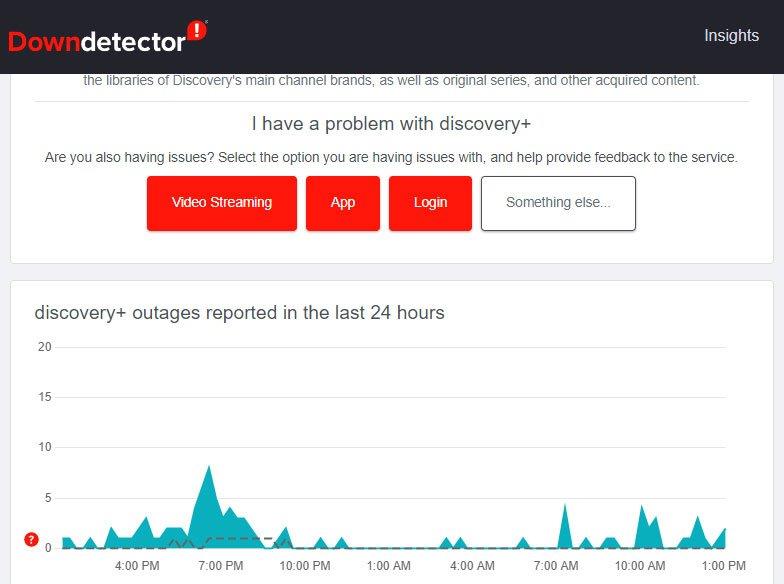
Tiež vám odporúčame sledovať predstaviteľov Discovery Plus na Twitteri. Odporúčame vám to, pretože úradníci vždy aktualizujú svojich používateľov na Twitteri. Ak teda chcete vedieť informácie o pripravovaných programoch, predstaveniach, podujatiach atď.
Oprava 8: Kontaktujte Help Desk
Ak stále nenájdete spôsob, ako chybu vyriešiť, jedinou možnosťou, ktorú máte, je kontaktovať oficiálny tím podpory. Môžete teda použiť daný odkaz, aby ste sa dostali na stránku podpory Discovery Plus a zvýšili svoj hlas v mene tohto problému.
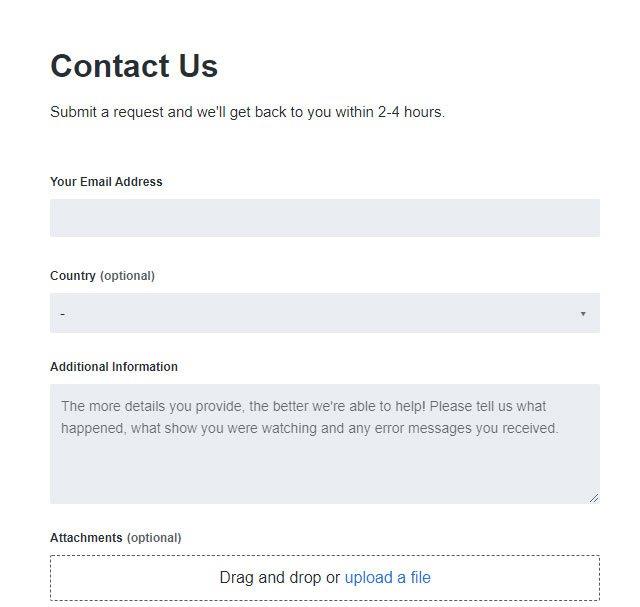
Zabaliť
Toto boli niektoré z opráv na vyriešenie problému s nefunkčnosťou aplikácie Discovery Plus na televízoroch Samsung, LG, Sony alebo iných inteligentných televízoroch, ktoré pre vás máme v tejto príručke. Preto dúfame, že vám tento článok na riešenie problémov pomohol. Ak však chcete vyjadriť svoj názor na túto tému, komentujte nižšie a dajte nám vedieť.
FAQ
Ako opraviť, že Discovery Plus nefunguje na iPhone?
Vyhľadajte Discovery Plus a vymažte vyrovnávaciu pamäť aplikácie. Po dokončení musíte znova otvoriť aplikáciu Discovery Plus alebo znova načítať stránku prehliadača. Vráťte sa k tomu, čo ste pozerali, a začnite si užívať obsah.
Ako opraviť zisťovanie siete prestane fungovať v systéme Windows 10?
[Riešenie] Zisťovanie siete prestáva fungovať v systéme Windows 10 1 Riešenie 1: Uistite sa, že sa určité služby spúšťajú automaticky 2 Riešenie 2: Zapnite podporu zdieľania súborov SMB 1.0/CIFS 3 Riešenie 3: Povoľte zisťovanie siete v bráne Windows Defender Firewall 4 Riešenie 4: Vykonajte a Obnovenie siete Zobraziť viac….
Čo je zisťovanie siete a ako ho používať?
Network Discovery je sieťový nástroj, ktorý vám umožňuje nastaviť komunikáciu medzi zariadeniami v rovnakej sieti. Pomocou Network Discovery môžete jednoducho zdieľať súbory a tlačiarne. Používatelia však hlásili, že na problémy so zisťovaním siete narazili náhodne alebo po veľkej aktualizácii.
Prečo moje vyhľadávanie siete prestalo fungovať?
Zisťovanie siete možno prestalo fungovať, pretože ho blokuje brána Windows Firewall.Ak chcete skontrolovať nastavenia brány Windows Firewall, postupujte podľa týchto krokov: Otvorte Ovládací panel . V ponuke Zobraziť podľa vyberte položku Veľké ikony alebo Malé ikony . Kliknite na položku Windows Defender Firewall. Vyberte možnosť Povoliť aplikáciu alebo funkciu prostredníctvom brány Windows Defender Firewall .
Ako povoliť zisťovanie siete v bráne Windows Defender Firewall?
Krok 1: Otvorte Ovládací panel. Krok 2: Prejdite do časti Systém a zabezpečenie > Windows Defender Firewall > Povoľte aplikáciu alebo funkciu prostredníctvom brány Windows Defender Firewall. Krok 3: Keď získate nasledujúcu stránku, kliknite na tlačidlo Zmeniť nastavenia. Potom vyhľadajte a začiarknite zisťovanie siete, aby ste ho povolili pre váš sieťový profil a kliknite na tlačidlo OK.
Ako opraviť Windows 10, že internet nefunguje v systéme Windows 10?
1. Stlačte súčasne kláves Windows a R na klávesnici. 2. Napíšte Services.msc a zadajte. 3. Vyhľadajte nasledujúce služby a nastavte typ spustenia na Automatické. 4. Reštartujte zariadenie a znova skontrolujte kartu Network. Metóda 2: Upravte nastavenia. Prejdite na ovládací panel > kliknite na sieť a internet > kliknite na sieť a zdieľanie.
Ako zapnem zisťovanie siete v systéme Windows 10?
Prejdite na ovládací panel > kliknite na sieť a internet > kliknite na sieť a zdieľanie. Kliknite na Zmeniť pokročilé nastavenia zdieľania na ľavej table. Zapnite zisťovanie siete. Zapnite zdieľanie súborov a tlačiarní. Povoliť systému Windows spravovať pripojenie domácej skupiny (odporúča sa).
Čo je zisťovanie siete a zdieľanie súborov?
Čo je zisťovanie siete a zdieľanie súborov? Zapnutie nastavenia “Network Discovery” umožní počítaču zobraziť ďalšie počítače a zariadenia v rovnakej sieti. Umožňuje tiež ostatným počítačom v rovnakej sieti vidieť počítač.
Aká je možnosť zisťovania siete v systéme Windows 10?
Network Discovery je možnosť, ktorá po zapnutí nájde sieťové zariadenia, ako sú tlačiarne, mosty a smerovače. Zadajte nastavenia do poľa Spýtať sa ma na čokoľvek. Zobrazí sa kontextové okno Nastavenia systému Windows a potom kliknite na možnosť Sieť a internet. Na stránke Sieť a internet kliknite na možnosť Centrum sietí.
Ako nakonfigurujem zisťovanie siete pre môj bezdrôtový adaptér?
Ak na pripojenie k lokálnej bezdrôtovej sieti používate bezdrôtový adaptér, na konfiguráciu zisťovania siete použite tieto kroky: Otvorte Nastavenia. Kliknite na Sieť a internet. Kliknite na Wi-Fi. Na pravej strane kliknite na adaptér, ktorý chcete nakonfigurovať. V časti Profil siete vyberte jednu z týchto dvoch možností:
Aký je účel funkcie zisťovania siete?
Na vytvorenie siete musia zariadenia nájsť ďalšie zariadenia v rovnakej sieti a navzájom sa spojiť. Funkcia zisťovania siete presne toto robí. V určitých prípadoch je to užitočné, v niektorých nie. Napríklad by ste mali vypnúť zisťovanie siete, keď ste vo verejnej sieti.
Ako opraviť, že Discovery Plus nefunguje na Amazon Fire TV?
Fire TV alebo Fire TV Stick – Stlačte tlačidlo Domov a prejdite na „Nastavenia“. Prejdite na „Aplikácie“ a o krok ďalej na „Správa nainštalovaných aplikácií“. Vyhľadajte Discovery Plus a vymažte vyrovnávaciu pamäť aplikácie.












